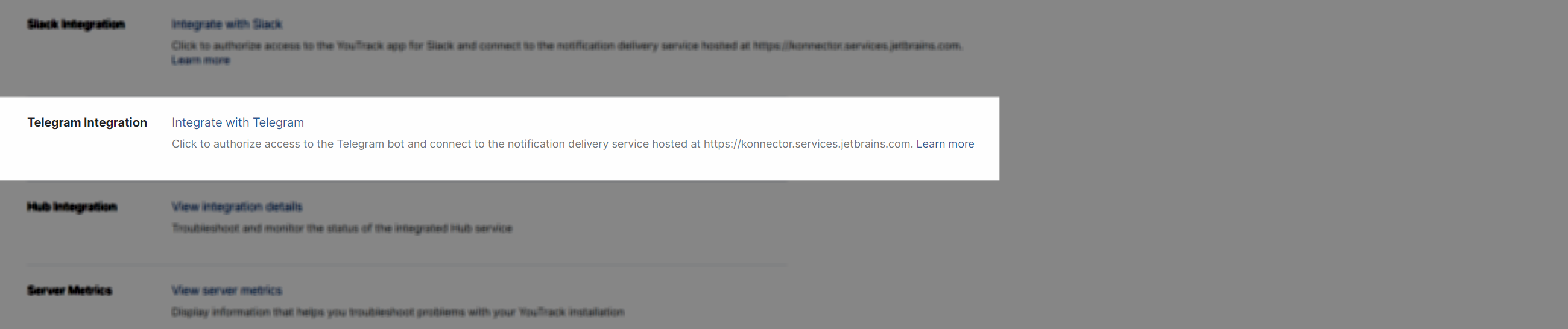電報統合
Telegram の YouTrack ボットを使用すると、ユーザーは Telegram メッセージングアプリから課題や記事を直接操作できます。YouTrack インストールでこの機能を有効にすると、次の機能が誰でも使用できるようになります。
- リンクのプレビュー
YouTrack ボットは、ユーザーが公開課題または記事にリンクを投稿するとプレビューを表示します。これにより、他のユーザーは Telegram でコンテンツを直接表示し、プレビューから必要な情報をすべて取得するか、リンクをクリックする必要があるかを判断できるようになります。
- 通知
YouTrack プロファイルに保存されているサブスクリプション設定に基づいて、誰かが課題にコメントを作成、更新、追加するたびに通知を受け取ります。別のアップデートを見逃すことはありません !
- スラッシュコマンド
YouTrack ボットにコマンドを与えることで、通知を受け取るチャネルを移動せずに課題を更新します。課題にコメントを追加し、YouTrack コマンドで他の更新を適用します。
- ディスカッションモード
外出先で同僚と課題を解決する必要がありますか ? Telegram チャネルを、特定の課題について議論するための専用フォーラムに変換します。ディスカッションモードがアクティブな場合、Telegram チャネルに送信されたメッセージは、新しいコメントとして課題に投稿されます。
- 下書き
新しい課題や記事のアイデアがあるときはいつでも、Telegram アプリを離れずに下書きを作成してください。YouTrack でドラフトを開いて、中断したところから終了します。
前提条件
Telegram 統合を使用するには、Telegram アカウントを登録する必要があります。
Telegram で YouTrack アカウントを認証する手順には、Telegram Desktop アプリケーションが必要です。最良の結果を得るには、Telegram デスクトップがすでにインストールされているデバイスでこのセットアップを実行する必要があります。
ボットを承認したら、Telegram アプリをインストールした任意のデバイスでボットと対話できます。
統合を有効にする
ユーザーがこれらの機能を利用するには、最初に YouTrack サイトの統合を有効にする必要があります。
開始する前に、次の要件を満たしていることを確認してください。
YouTrack サーバーのインストールへの接続は、既知の機関によって署名された SSL/TLS 証明書で保護されています。自己署名、期限切れ、その他の方法で無効な証明書を使用する接続要求は拒否されます。
サーバーインフラストラクチャは、内部ネットワークの外部への接続を許可します。
JetBrains プッシュ通知サービスがファイアウォールを通過できるようにします。
Telegram プッシュ通知は、AWS でホストされている konnector と呼ばれる JetBrains 外部サービスを介して送信されます。konnector の静的受信 IP は
34.241.222.184です。
YouTrack で Telegram 統合を有効にするには:
Telegram で YouTrack ボットを承認する
統合を有効にしたユーザーとして、すでに YouTrack ボットにログインしています。ログインすることで、YouTrack ボットは、どの Telegram アカウントがあなたに属しているかを正確に認識します。
他のすべてのユーザーは、YouTrack アカウントでログインしてボットを承認する必要があります。
YouTrack ボットを承認するには:
YouTrack で、アプリケーションヘッダーのアバターをクリックし、プロファイルを選択します。
通知タブに切り替えます。
Telegram の YouTrack ボットを通知を以下に送信:できるオプションの横にあるアカウントを接続するリンクをクリックします。
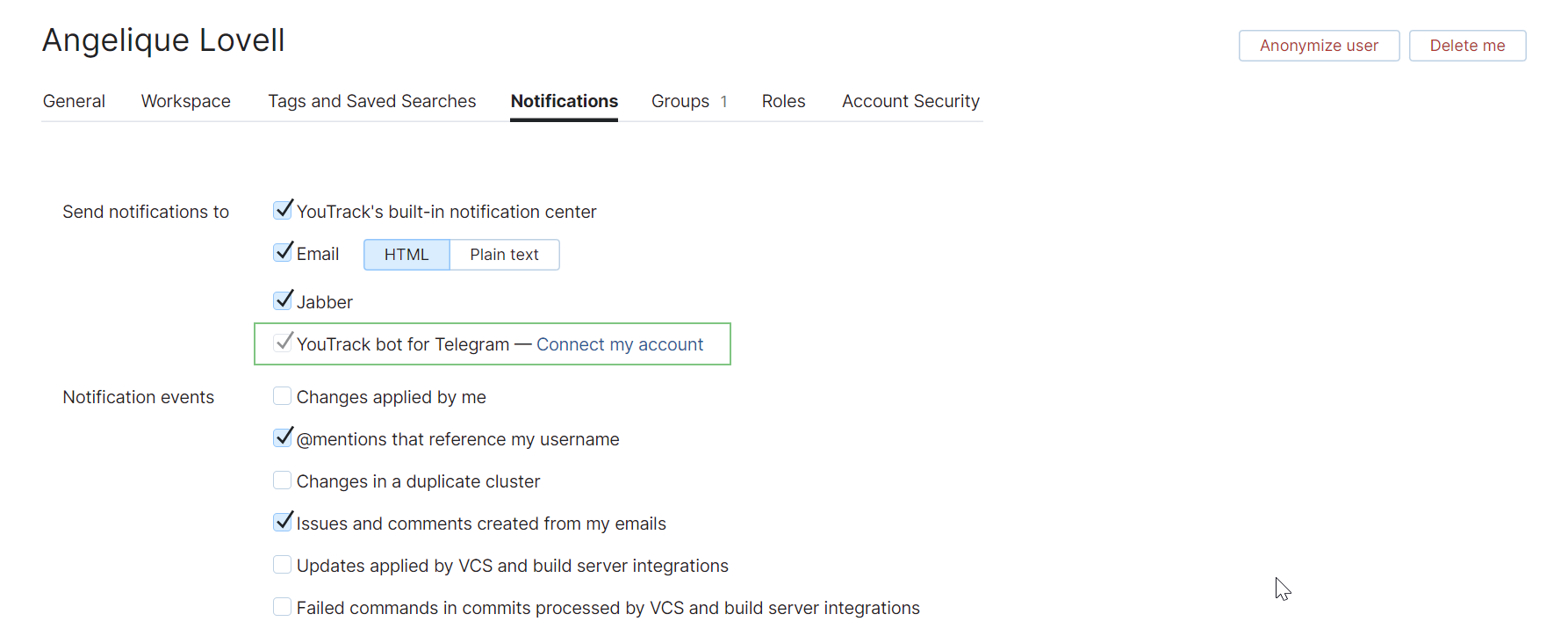
Telegram アプリにメッセージを送信するよう求めるページが新しいブラウザータブで開きます。ブラウザーから、Telegram デスクトップで認証リンクを開くように求められるはずです。テレグラムデスクトップを開くオプションを選択して続行します。
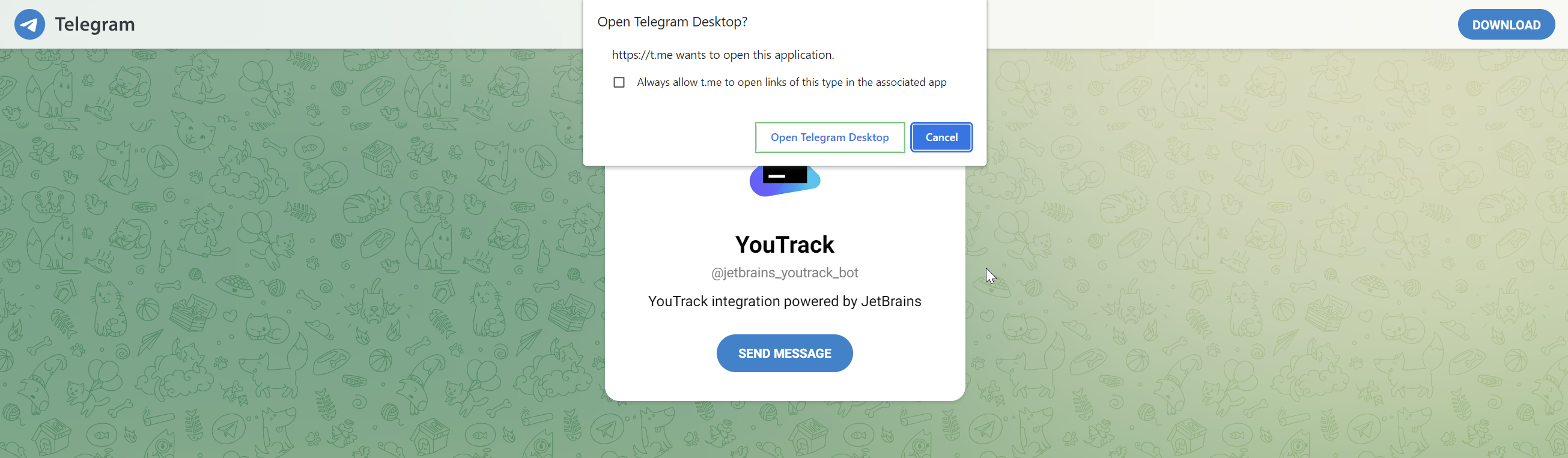
ボットの承認に使用するワークステーションに Telegram デスクトップアプリケーションをまだインストールしていない場合は、デスクトップアプリをダウンロードして再試行する必要があります。
Telegram で YouTrack ボットからのメッセージを開き、画面の下部にある START ボタンをクリックします。
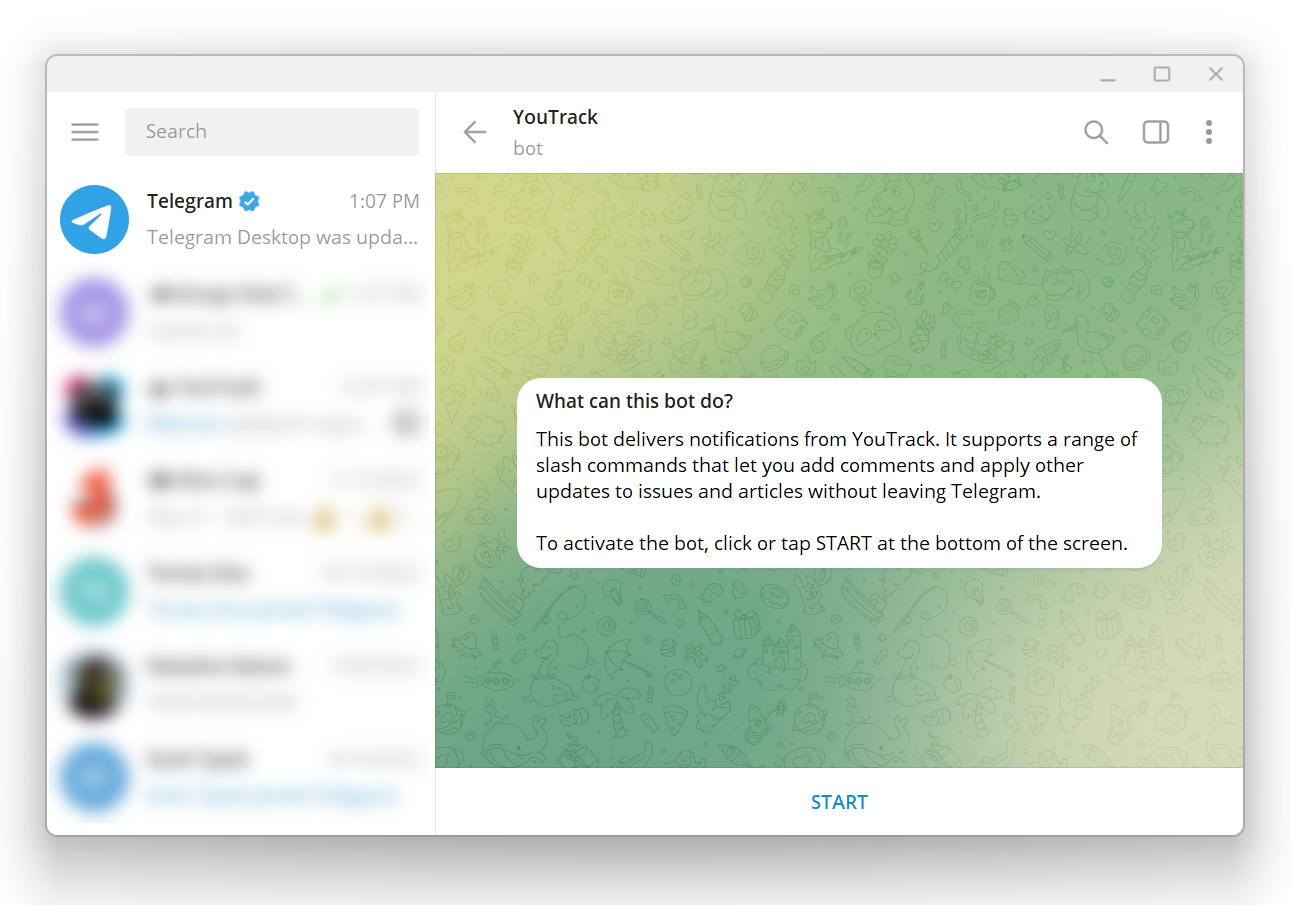
YouTrack は、Telegram アカウントでの使用が許可されています。
課題の下書き
YouTrack ボットは、YouTrack で課題の下書きを作成できるスラッシュコマンドをサポートしています。メッセージは概要にコピーされるため、YouTrack で行う必要があるのは、プロジェクトを選択し、オプションの説明を追加し、フィールドの値を設定し、課題を報告することだけです。
Telegram で課題の下書きを作成するには:
YouTrack ボットのメニューを開き、
/issueスラッシュコマンドを選択します。課題の概要として使用するテキストを入力します。
メッセージをチャンネルに送信します。
スラッシュコマンドと課題の概要を 1 つのメッセージに入力することもできます。例:
下書きが作成されたら、YouTrack で直接開いて、課題の報告を完了することができます。YouTrack の課題のドラフトの詳細については、課題の下書きの読み込みを参照してください。
この課題は、YouTrack で最後に課題を報告したプロジェクトに自動的に割り当てられます。以前に課題を報告したことがない場合、YouTrack は、課題の作成パーミッションが付与されている最初に見つかったプロジェクトを選択します。
記事の下書き
YouTrack ボットは、YouTrack ナレッジベースの記事の下書きを作成できるスラッシュコマンドもサポートしています。選択したメッセージは、新しい記事のタイトルとして使用されます。下書きを公開する準備を整えるには、共有したいコンテンツを追加して、公開するプロジェクトを選択します。
Telegram で記事の下書きを作成するには:
YouTrack ボットのメニューを開き、
/articleスラッシュコマンドを選択します。記事のタイトルとして使用するテキストを入力します。
メッセージをチャンネルに送信します。
以下に示すように、スラッシュコマンドと記事のタイトルを 1 つのメッセージに入力することもできます。
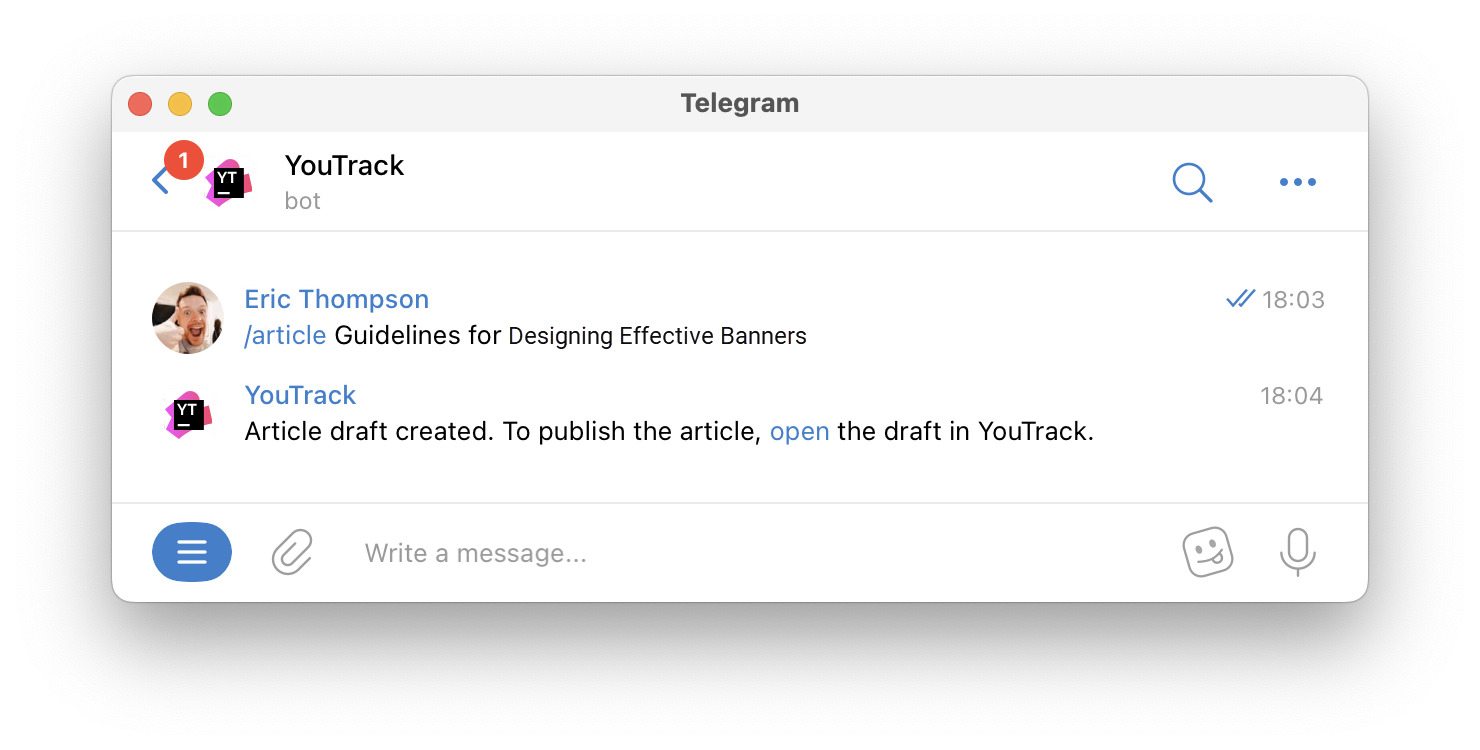
ドラフトが作成されたら、YouTrack で直接開いて公開できます。YouTrack で記事の下書きを操作する方法については、記事の下書きを更新するを参照してください。
課題と記事へのコメントの追加
YouTrack ボットを使用すると、/comment コマンドを使用してコメントを追加することで、課題や記事を操作できます。
Telegram の課題にコメントを追加するには:
YouTrack ボットのメニューを開き、
/commentスラッシュコマンドを選択します。コメントを追加する課題または記事の ID を入力し、その後にコメントテキストを入力します。
メッセージをチャンネルに送信します。
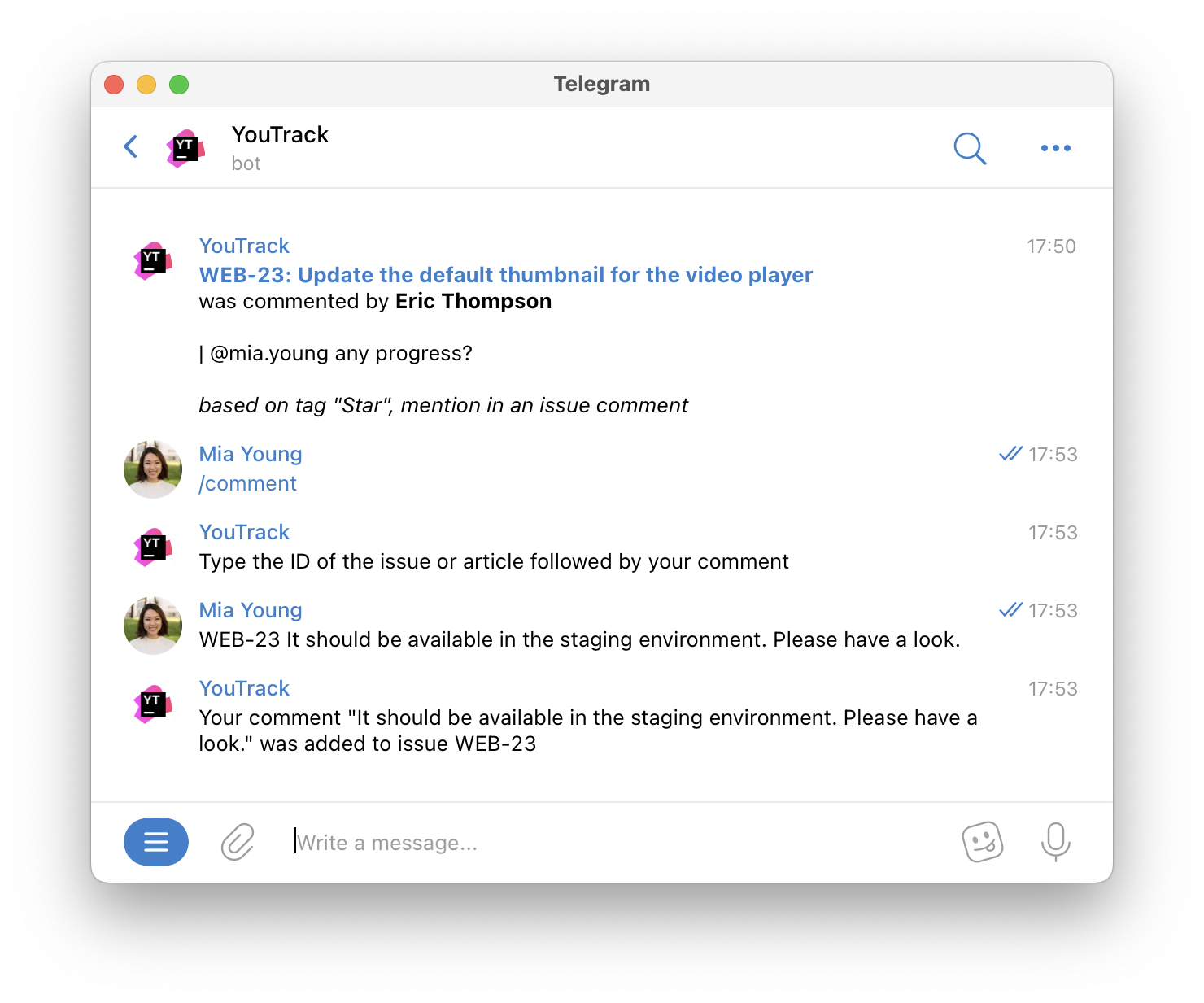
スラッシュコマンド、課題 ID、コメントを 1 つのメッセージに入力することもできます。例:
コマンドに関する更新の課題
/update コマンドを使用して、Telegram から課題を直接更新できます。
Telegram で課題を更新するには:
YouTrack ボットのメニューを開き、
/updateスラッシュコマンドを選択します。更新する課題の ID を入力し、その後に課題に適用するコマンドを入力します。
以下に示すように、スラッシュコマンド、更新する課題の ID、YouTrack コマンドを 1 つのメッセージに入力することもできます。
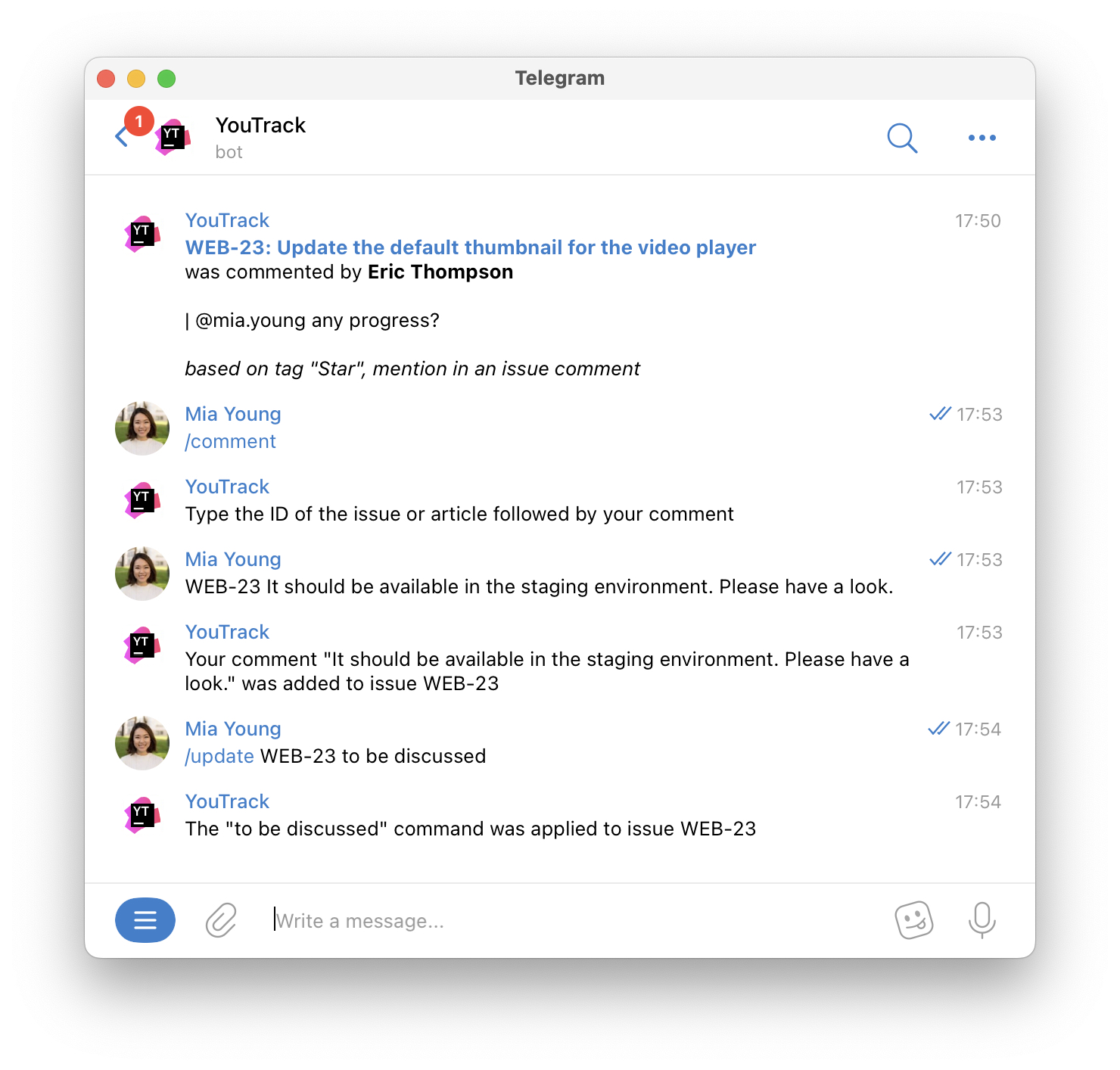
例: 新しい課題が作成されたという通知を受け取り、それを自分に割り当てたい場合は、次のコマンドを適用します。
課題をできるだけ早く解決するよう求めるコメントが誰かから追加された場合は、次のコマンドで優先度を上げます。
グループチャットで課題について話し合う
グループは、Telegram プラットフォームで顧客とやり取りし、コミュニティを構築するための非常に人気のあるツールです。YouTrack ボットを使用すると、任意のグループチャットを、/discuss コマンドで課題について話し合うための専用フォームに変えることができます。
Telegram グループチャットで YouTrack の課題について話し合うには:
テレグラムグループチャネルでスラッシュコマンド
/discussを入力します。議論したい課題の ID を入力します。
メッセージをチャンネルに送信します。
このコマンドは、指定された課題のディスカッションモードを有効にします。ディスカッションモードがアクティブである限り、グループチャットに投稿されたメッセージはコメントとして課題に追加されます。
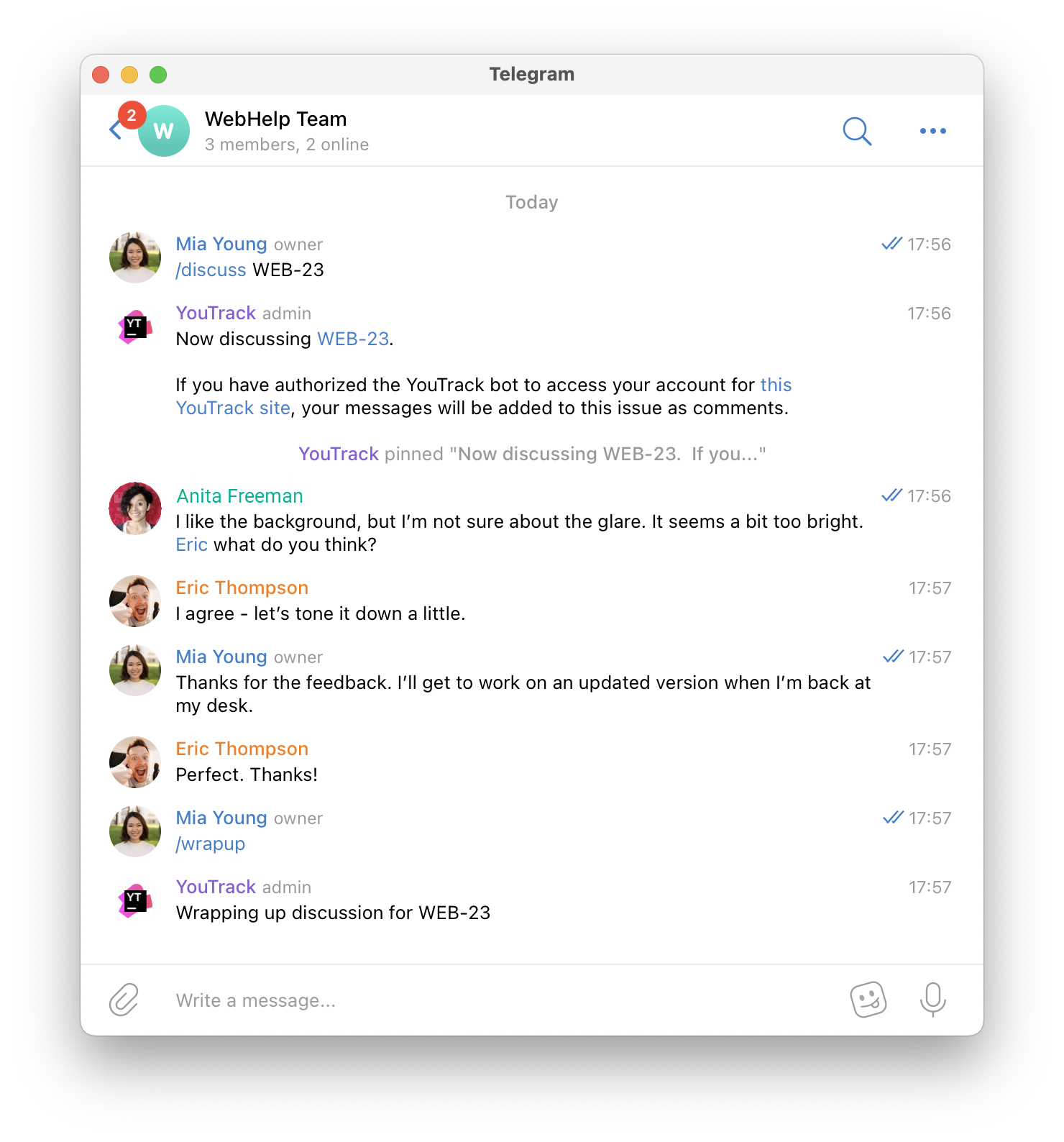
コメントは、YouTrack ボットを承認し、課題が作成された YouTrack サイトにアカウントを登録している代理またはユーザーのみが投稿します。ボットは、これらの条件を満たさないユーザーによって投稿されたすべてのメッセージを無視します。
ディスカッションモードを終了するには、/wrapup コマンドを使用します。
スラッシュコマンド
使用可能なコマンドのリストについては、/help と入力してください。ボットでは、次のスラッシュコマンドがサポートされています。
コマンド | 説明 |
|---|---|
更新 | 指定されたコマンドを適用して、対象の課題を更新します。このコマンドは |
コメント | 対象の課題または記事にコメントを追加します。 |
話し合います | 特定の課題についてディスカッションモードを有効にします。 |
要約 | ディスカッションモードを終了します。一度にアクティブにできるディスカッションは 1 つだけなので、課題 ID を指定する必要はありません。 |
論文 | 指定されたテキストをタイトルとして使用して、新しい記事の下書きを作成します。フォーマット |
課題 | 指定されたテキストを要約として使用して、新しい課題の下書きを作成します。フォーマット |
キャンセル | アクティブなスラッシュコマンドを破棄し、ボットをリセットします。 |
開始 | YouTrack ボットをアクティブ化し、統合を有効にする要求が送信された YouTrack サービスに接続します。 |
承認する | ボットから YouTrack アカウントへの承認要求を開始します。アプリは、ログインに使用できる認証リンクを使用してこのコマンドに応答します。 また、このスラッシュコマンドを使用して、課題について話し合うグループチャットで YouTrack ボットをアクティブにします。この機能の詳細については、グループチャットで課題について話し合うを参照してください。 フォーマット |
関連ページ:
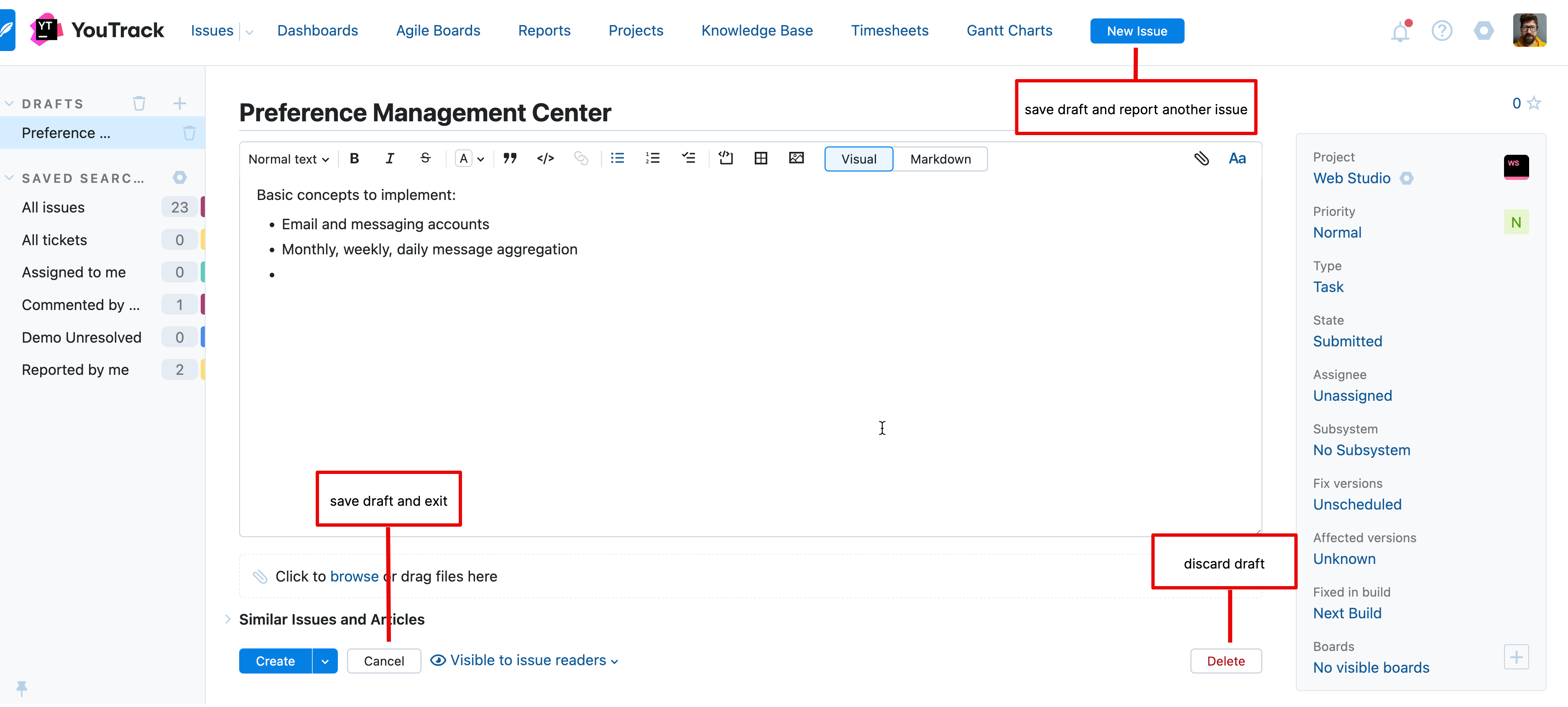
課題の下書きの読み込み
課題を作成すると、YouTrack はデータを課題の下書きとして自動的に保存します。下書きを保存するために、何もする必要はありません。課題ドラフトを作成するときは、次のアクションを使用できます。キャンセルボタンをクリックして新しい課題ページを終了するか、ヘッダーの新しい課題ボタンをクリックして別の課題の報告を開始します。キャンセルボタンをクリックして、新しい課題ページを終了します。現在のドラフトが下書きリストに保存されます。ヘッダーの新しい課題ボタンをクリックします。現在のドラフトが下書きリスト...
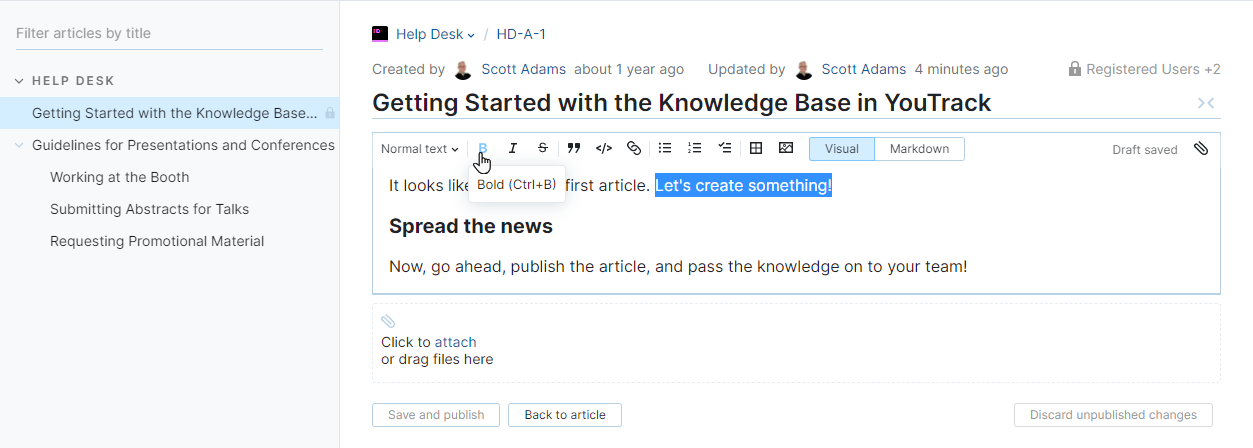
記事を編集する
ナレッジベースの記事を書くことは、一度に達成されることはめったにありません。公開の準備が整う前に、おそらく 1、2 回のラウンドまたは編集が必要になります。公開前に行われた編集は、バックグラウンドで自動的に保存されます。記事の下書きを更新する:改訂に関しては、すべての作者が独自のスタイルを持っています。すべてを一度に書くことを好む人もいれば、公開前にコンテンツを再訪し、読み、熟考し、書き直すことを好む人もいます。どのスタイルを採用していても、YouTrack を使用すると、記事のコンテンツを無...
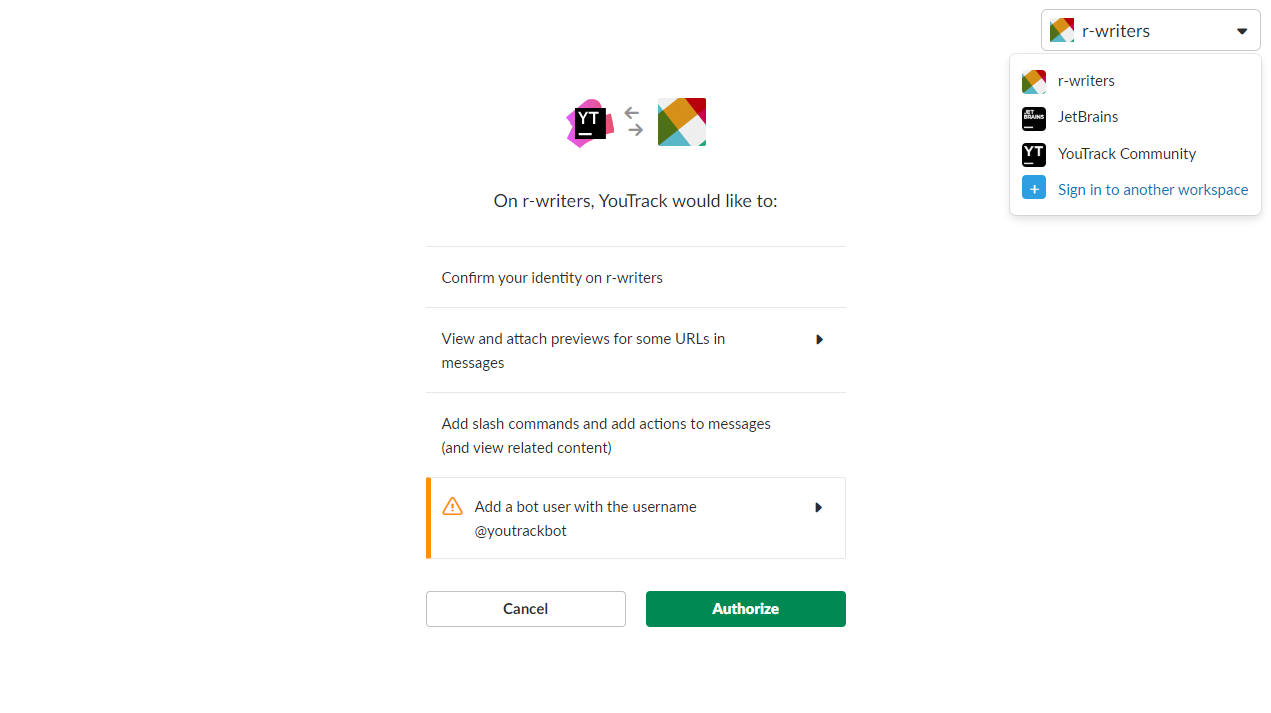
Slack 統合
Slack 用の YouTrack アプリを使用すると、YouTrack と Slack ワークスペースをリンクして、両方のアプリケーションを最大限に活用できます。ユーザーは、YouTrack 通知をメールから Slack に転送し、すべての YouTrack 更新をダイレクトメッセージとして表示できます。統合を有効にする:ユーザーがこれらの機能を利用するには、まず統合を有効にする必要があります。開始する前に、次の要件を満たしていることを確認してください。YouTrack サーバーのインストー...
インストールおよびアップグレード
このセクションでは、YouTrack のインストール、アップグレード、設定の手順について説明します。Hub は、サーバーにインストールして実行するアプリケーションです。インストールパッケージは、次の 2 つのディストリビューションで入手できます。Docker イメージ Linux、Windows クロスプラットフォームディストリビューション。Hub サービスを事前構成された Docker コンテナーとして実行できます。ZIPmacOS、Linux、Windows クロスプラットフォームディストリビュー...